Выпущена утилита для отката iPhone 4s и iPad 2 на iOS 6.1.3. Программа для отката ios
Обновилось приложение на iOS? — Не беда, откатим / Хабр
Тихим будничным вечером приложение в телефоне было случайно обновлено до последней версии, т.к. обычно ничто не предвещало беды. Спустя пару дней во время поездки программа была запущена для чтения новостей и я не на шутку начал переживать. Можно сравнить как было и как стало в двух примерах:
Конечно, на вкус и цвет и владельцы iPhone X были явно рады оптимизации под amoled-экраны, но именно этот апдейт побудил искать решения как откатить приложение назад, чего по умолчанию AppStore не позволяет делать.
Раньше достать ipa--файл приложения было делом 2 минут, достаточно было зайти на apptrackr и скачать, но он перестал работать и других подобных ресурсов дающих честно скачать ipa файл обнаружено не было (но вдруг вы такие знаете?).
Остались следующие способы получения старой версии приложения:
- У вас в iTunes лежит старый бэкап приложений с телефона и тогда можно просто скопировать приложение обратно (но у меня такого не было).
- Воспользоваться способом, описанным на скорую руку кем-то в интернете с помощью софта под названием Charles. Данный способ описан на ресурсах вроде 4dpa и пере-копирован множествами лиц без понимания что там вообще написано, однако, без дополнительных >100 грамм разобраться с этой писаниной сложно.
Все ваши мучения начнутся ещё до того, как вы скачаете Charles. Дело в том, что если вы обновляете iTunes на Mac, то у вас будет отсутствовать возможность устанавливать приложения, начиная с версии 12.7. Чтобы её вернуть, нужно установить обратно версию 12.6.4.
Что мы будем делать дальше?
Коротко: загрузить приложение через AppStore в iTunes, затем включить прокси, затем загрузить ещё раз, отредактировать запрос, отправить запрос, получить старую версию, установить.
Подробно: после запуска Charles нужно установить сертификаты приложения в Mac. Это делается через меню Help → SSL Proxying → Install Charles Root Cetrificate. Сертификат затем нужно в Keychain Access перевести в статус Always Trust. Если не установить, то будут ошибки и метод не сработает.
В iTunes ищем приложение Inoreader (это для любого приложения подойдёт, но меня интересовало в тот момент только оно), запускаем Charles и нажимаем в окне установки приложения Download:
В окне Charles у вас появляется подобная строчка со слово «buy» в адресе, связанная с сервером apple: Для информации можно обратить внимание на то, что размер скачиваемого файла равен 20,4 мб: После чего нужно включить SSL Proxying для осуществления перехвата и редактирования запросов:Т.к., вероятней всего, у вас быстрый интернет и приложение уже успело загрузиться в библиотеку приложений, то необходимо его оттуда удалить.
Ещё раз проверяем, что SSL Proxying включен и переходим к повторной загрузке приложения из AppStore при этом нужно поставить загрузку на паузу, чтобы у вас было время на следующие действия. После нажатия на Download в окне Charles появится ещё одна строка в сервером apple, содержащая слово «buy». Развернув эту строку нужно найти buyProduct:
Эти цифры и выступают в роли версий приложений. Соответственно, чем меньше число, тем старее версия приложения. Как узнать какая версия приложения будет загружена? Например, я наугад брал с конца списка значение 823964615:
Теперь нам нужно проверить версию приложения. Для этого мы делаем встаем на «buyProduct» и в меню выбираем Compose и справа в окне представление Text. В самом верху поля будет знакомый вам набор цифр после параметра appExtVrsId. Этот набор цифр — актуальная версия приложения. Вместо этих цифр подставляем скопированные выше 823964615 и должно получиться вот так: и делаем Execute. Программа выдаст вам окно и выбрав режим отображения XML Text мы сможем внизу найти параметр bundleShortVersionString и увидим, что выбранное нами значение соответствует версии 5.4.4, что в моём случае то что нужно, т.к. эти версия практически последней перед обновлением до 6.0Как только вы в iTunes нажмете скачать, то выскочит окно Charles, где нужно будет нажать на Edit Request и в уже знакомом параметре appExtVrsId исправить версию на 823964615, нажать Execute, а затем ещё раз на Execute.
В итоге у вас начнётся загрузка приложения и можно будет увидеть, что размер приложения изменился в меньшую сторону:
В библиотеке приложений itunes появится значок программы с ярлыком Update. Это и будет означать, что вы сделали всё верно. Можно сделать Get Info приложения и будет написано: Дальше у приложения смотрим где оно находится в файловой системе и сохраняем на будущее если вдруг решите обновить приложение :)По завершение работы следует в Charles сделать Disable SSL Proxying кликом на сервере p30-buy.itunes.apple.com.
Надо сказать, что получилось проделать у меня данную процедуру с 2 раза. Надеюсь, это будет кому-то так же полезно как оказалось мне.
habr.com
Как откатить обновление приложения на iOS
Случается так, что после обновления приложения для iPhone или iPad необходимо совершить «откат» и возникает вопрос как вернуться к предыдущей версии. Пользователь AndreyYu на geektimes.com решил вопрос.
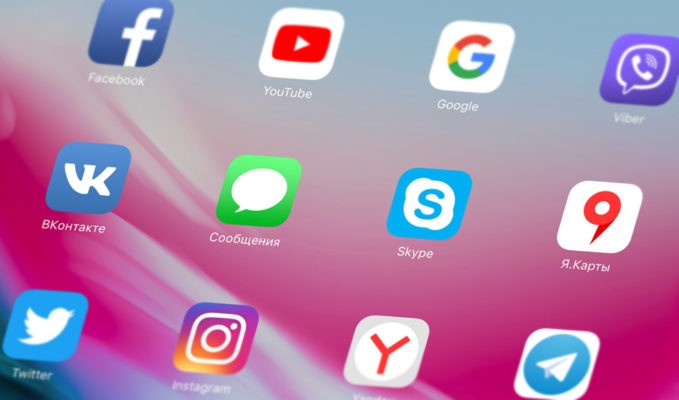
Раньше достать ipa—файл приложения было делом 2 минут, достаточно было зайти на apptrackr и скачать, но он перестал работать и других подобных ресурсов дающих честно скачать ipa файл обнаружено не было (но вдруг вы такие знаете?).
Остались следующие способы получения старой версии приложения:
- У вас в iTunes лежит старый бэкап приложений с телефона и тогда можно просто скопировать приложение обратно (но у меня такого не было).
- Воспользоваться способом, описанным на скорую руку кем-то в интернете с помощью софта под названием Charles. Данный способ описан на ресурсах вроде 4dpa и пере-копирован множествами лиц без понимания что там вообще написано, однако, без дополнительных >100 грамм разобраться с этой писаниной сложно.
Возможно, я это сделаю более полно, с картинками и в более простой понятной форме. В общем, чтобы скачать софт старой версии из AppStore потребуется минут 5 времени и в моём случае Mac OS X. Способ явно будет работать и на Windows, т.к. приложение Charles есть и для этой системы.
Все ваши мучения начнутся ещё до того, как вы скачаете Charles. Дело в том, что если вы обновляете iTunes на Mac, то у вас будет отсутствовать возможность устанавливать приложения, начиная с версии 12.7. Чтобы её вернуть, нужно установить обратно версию 12.6.4.
Читайте также Можно ли купить iPhone на AliExpress?
Что делать дальше чтобы откатить обновление приложения на iOS
Коротко: загрузить приложение через AppStore в iTunes, затем включить прокси, затем загрузить ещё раз, отредактировать запрос, отправить запрос, получить старую версию, установить.
Подробно: после запуска Charles нужно установить сертификаты приложения в Mac. Это делается через меню Help → SSL Proxying → Install Charles Root Cetrificate. Сертификат затем нужно в Keychain Access перевести в статус Always Trust. Если не установить, то будут ошибки и метод не сработает.
В iTunes ищем приложение Inoreader (это для любого приложения подойдёт, но меня интересовало в тот момент только оно), запускаем Charles и нажимаем в окне установки приложения Download:
В окне Charles у вас появляется подобная строчка со слово «buy» в адресе, связанная с сервером apple:
Для информации можно обратить внимание на то, что размер скачиваемого файла равен 20,4 мб:
После чего нужно включить SSL Proxying для осуществления перехвата и редактирования запросов:
Т.к., вероятней всего, у вас быстрый интернет и приложение уже успело загрузиться в библиотеку приложений, то необходимо его оттуда удалить.
Ещё раз проверяем, что SSL Proxying включен и переходим к повторной загрузке приложения из AppStore при этом нужно поставить загрузку на паузу, чтобы у вас было время на следующие действия. После нажатия на Download в окне Charles появится ещё одна строка в сервером apple, содержащая слово «buy». Развернув эту строку нужно найти buyProduct:
Справа в окне нажимаем на Contents и внизу выбираем XML Text. Листаем вниз пока не найдем softwareVersionExternalIdentifiers со списком не понятным цифр.
Эти цифры и выступают в роли версий приложений. Соответственно, чем меньше число, тем старее версия приложения. Как узнать какая версия приложения будет загружена? Например, я наугад брал с конца списка значение 823964615:
Теперь нам нужно проверить версию приложения. Для этого мы делаем встаем на «buyProduct» и в меню выбираем Compose и справа в окне представление Text.
В самом верху поля будет знакомый вам набор цифр после параметра <key>appExtVrsId</key>. Этот набор цифр — актуальная версия приложения.
Вместо этих цифр подставляем скопированные выше 823964615 и должно получиться вот так:
и делаем Execute. Программа выдаст вам окно и выбрав режим отображения XML Text мы сможем внизу найти параметр bundleShortVersionString и увидим, что выбранное нами значение соответствует версии 5.4.4, что в моём случае то что нужно, т.к. эти версия практически последней перед обновлением до 6.0
Остаётся один шаг. Нужно скачать всё это дело. Для этого нужно в нашем последнем отредактированном запросе buyProduct с полученной версией 5.4.4 в меню выбрать Breakpoints.
По новой перейти в AppStore для загрузки приложения Inoreader (если приложение успело загрузиться в библиотеку и вы не успели его остановить, то просто удалите, чтобы была возможность загрузить заново).
Как только вы в iTunes нажмете скачать, то выскочит окно Charles, где нужно будет нажать на Edit Request и в уже знакомом параметре appExtVrsId исправить версию на 823964615, нажать Execute, а затем ещё раз на Execute.
В итоге у вас начнётся загрузка приложения и можно будет увидеть, что размер приложения изменился в меньшую сторону:
В библиотеке приложений itunes появится значок программы с ярлыком Update. Это и будет означать, что вы сделали всё верно. Можно сделать Get Info приложения и будет написано:
Дальше у приложения смотрим где оно находится в файловой системе и сохраняем на будущее если вдруг решите обновить приложение 🙂
По завершение работы следует в Charles сделать Disable SSL Proxying кликом на сервере p30-buy.itunes.apple.com.
Надо сказать, что получилось проделать у меня данную процедуру с 2 раза.Надеюсь, это будет кому-то так же полезно как оказалось мне.
Источник geektimes.com | Автор AndreyYu
cloudteh.ru
Как понизить версию приложения из App Store без джейлбрейка – Проект AppStudio
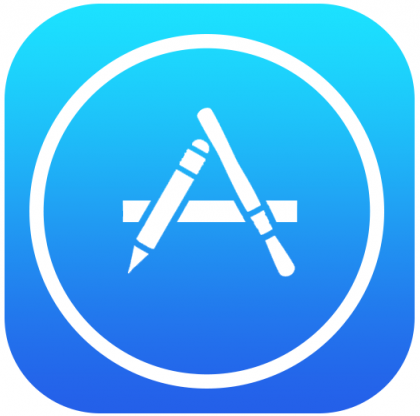
За счёт постоянных багов в новых версиях iOS даже те пользователи, у которых iPhone является «звонилкой», начали интересоваться процессом отката (даунгрейда) прошивок. Для открытых сборок он проходит элементарно, а для закрытых — невозможен. Но это касается исключительно мобильной ОС, с приложениями дела обстоят куда лучше. Без джейлбрейка, энциклопедических знаний и уймы времени можно легко понизить версию объекта App Store до желаемой. Необходимо только скачать правильную программу-помощник и следовать инструкциям, изложенным ниже.
Самые популярные причины для отката — это повышение требуемой версии ОС (как вариант, переход с iOS 6 на iOS 7) и умышленное вырезание разработчикам определённых функций. Как раз второй пункт и вынудил нас написать этот материал. В редакции AppStudio тепло отзываются о доступных и, в то же, время функциональных фитнес-браслетах Xiaomi Mi Band 1s, фирменное приложение которых со второй версии лишилось умного будильника, поднимающего вас с кровати в быструю фазу сна — серьёзная потеря, ведь некоторые покупали гаджет только ради комфортного пробуждения! В подобной ситуации можно либо ждать грядущего обновления, либо сделать даунгрейд, чем, мы, собственно, и займёмся.
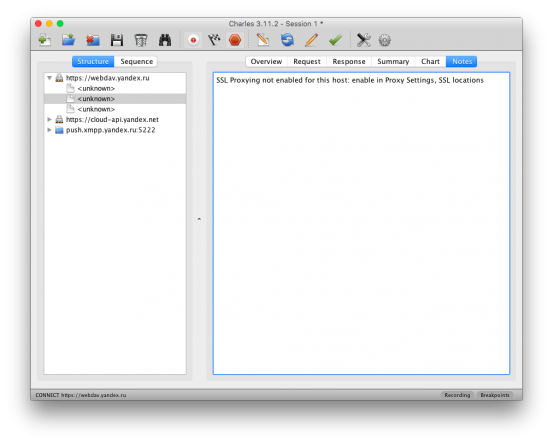
Первым делом загружаем приложение Charles. Это отличный HTTP-монитор и прокси, позволяющий отслеживать любые запросы между клиентом и сервером, а также вносить в них собственные корректировки. Программа платная, но пробный период эксплуатации имеется, хоть и с периодическими всплывающими окнами ожидания и прекращением работы через каждые полчаса, поэтому будьте внимательны.

Запускаем iTunes и ставим на загрузку нужное приложение. Мы решили взять в качестве примера Moves (2.7.10).
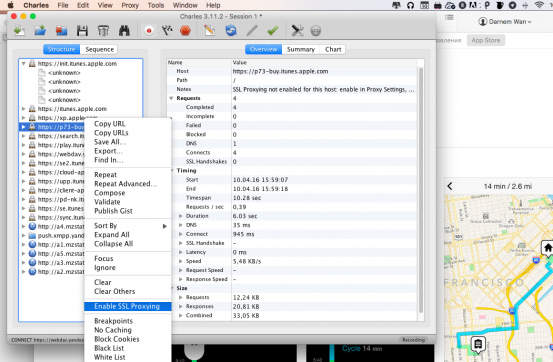
Возвращаемся к Charles и смотрим на левое окно — там должна появиться строка, в которой есть слово «buy». Кликаем по ней правой кнопкой и нажимаем на «Enable SSL Proxying». Зрительно ничего не произойдёт, мы просто активируем перенаправление SSL-запроса.
Снова идём в iTunes и убиваем загрузку: щёлкаем на значок со стрелочкой в правом верхнем углу, кликаем по качающемуся приложению, а затем с зажатой клавишей FN 2 раза жмём Backspace, пока объект не исчезнет. Заодно не мешает очистить корзину.
Теперь снова вбиваем в поиск Moves (либо нажимаем на большую иконку приложения) и снова начинаем загрузку.
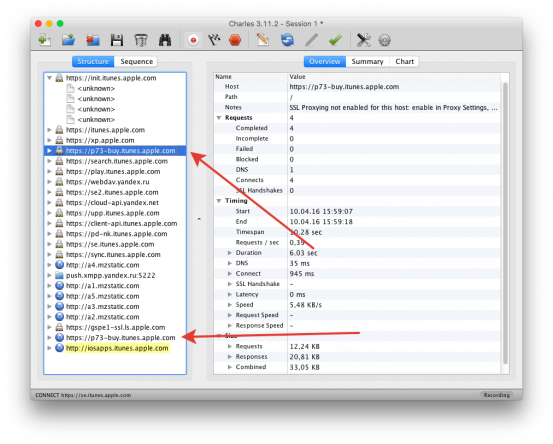
Опять залезаем в Charles и видим, что появилась вторая строчка с надписью «buy». Поэтому убиваем загрузку в iTunes тем же самым способом.

В Charles, в списке слева, разворачиваем вторую строку, где написано «buy», включая папку WebObjects. Там найдём файл buyProduct. Жмём на него правой кнопкой, из контекстного меню выбираем Export и указываем место сохранения (проще всего поставить Рабочий стол). Формат лучше выбрать XML Summary File, название — какое угодно.
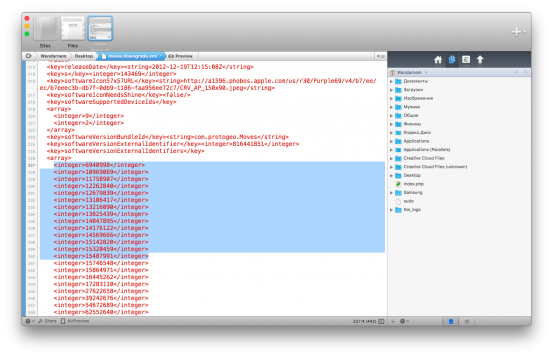
Открываем сохранённый файл любым текстовым редактором (у нас Coda 2), листаем вниз и ищем строки, аналогичные этим:
<integer>6940998</integer> <integer>10969069</integer> <integer>11758907</integer> <integer>12262840</integer> <integer>12679839</integer>
Здесь содержатся маркировки всех версий приложения: вверху находится самая старая, а ниже идут более свежие. Вам нужно выбрать ту, до которой собираетесь откатиться: в iTunes зайдите на страничку приложения, нажмите «Показать все версии» и банально отсчитайте её. Скопируйте нужную версию, находящуюся между тегами <integer>.

Возвращаемся к Charles. Жмём на buyProduct и выбираем Edit.
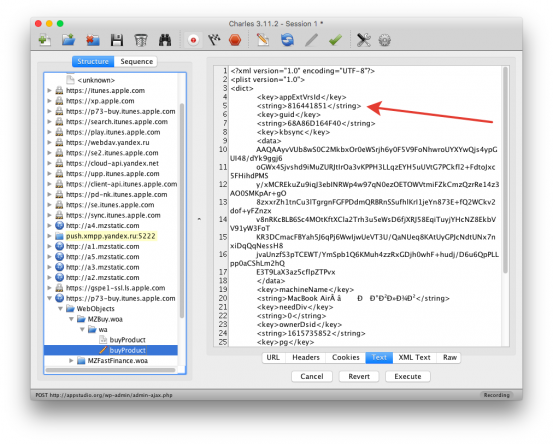
Щёлкаем по кнопке Text в правом поле. На четвёртой строке располагаются теги <key>:
<key>appExtVrsId</key>
А под ними теги <string> и ключевое значение текущей версии приложения.
<string>816441851</string>
Замените число между этими тегами <string> тем, что скопировали в шаге выше, когда отсчитывали правильную версию. Нажмите Execute внизу.
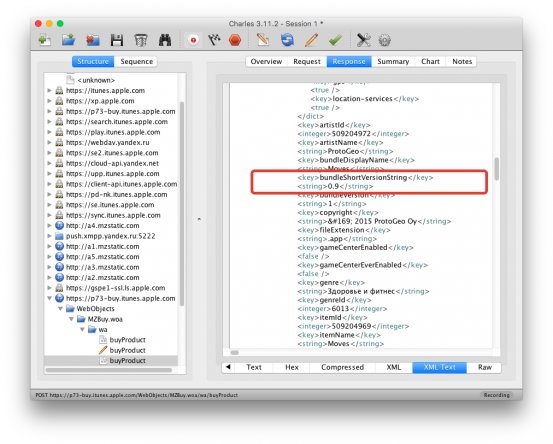
Чтобы убедиться в правильности загружаемой версии, кликните по вкладке Response и пролистайте текст до тегов с обозначением <key>bundleShortVersionString</key>, под которыми и будет находиться текущая версия. Как видите, маркировка «0.9» говорит об успешности эксперимента. Но это ещё не всё.

Кликаем правой кнопкой по buyProduct и выбираем Breakpoints.

Заходим в iTunes, вбиваем в поиск приложение и загружаем его. Практически сразу загрузка приостановится, а на экране появится вот такое окошко.
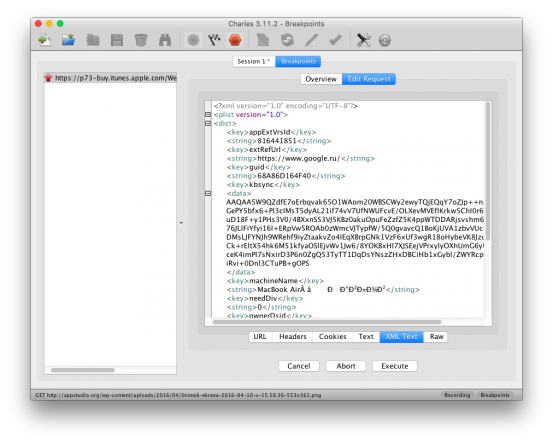
Жмём на Edit Request, чуть ниже выбрав XML Text.

В пятую строку, между тегами <string>, нужно вставить версию, которую вы уже копировали и на которую желаете откатиться. Теперь давим на Execute.

Появится ещё одно окошко — опять жмём Execute.
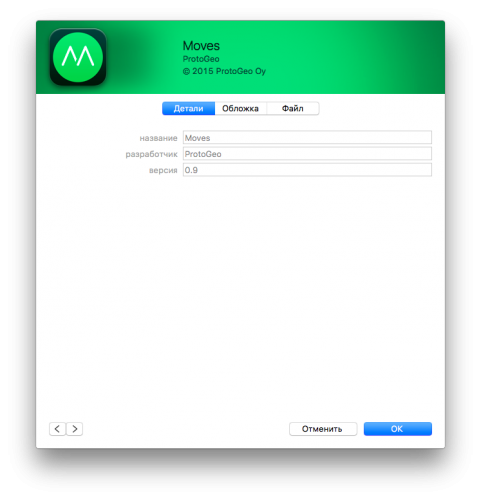
Загрузка в iTunes должна продолжиться. В итоге в медиатеке появится старенькая версия приложения. Чтобы проверить её, перейдите в Мои программы, найдите там желаемый объект, кликните по нему правой кнопкой мыши и выберите Сведения. Там как раз и отобразятся текущие цифры, которые должны вас порадовать ;)
Обязательно удалите свежую версию с iPhone/iPad перед синхронизацией, а также неплохо было бы отключить автоматическое обновление программ в настройках iOS. Без лишней надобности можно и с Charles расстаться. На этом, пожалуй, всё. Удачных вам даунгрейдов ;)
appstudio.org
Выпущена утилита для отката iPhone 4s и iPad 2 на iOS 6.1.3
Разработчику с ником tihmstar удалось сделать невозможное — он сумел создать утилиту для отката iPhone 4s и iPad 2 на iOS 6, вышедшую в 2012 году. Созданная утилита не трубет цифровой подписи SHSH blobs, поэтому выполнить процедуру отката может любой владелец этих двух устройств.

Утилита odysseusOTA увидела свет только из-за того, что Apple все еще подписывает прошивку iOS 6 для старых iPhone и iPad. В создании утилиты также принимали участие: winocm (kloader), xerub (odysseus) и iH8sn0w. Совместными усилиями им удалось выпустить полноценный инструмент для отката с iOS 7/8/9 на iOS 6.1.3.
Установка iOS 6 через odysseusOTA предусматривает установку кастомной прошивки на iPhone 4s и iPad 2. Для отката предварительно понадобится выполнить процедуру джейлбрейка операционной системы, с которой выполняется откат. Подробная видеоинструкция опубликована на YouTube. Загрузить данную утилиту можно по этой ссылке.
До 16 сентября включительно у всех желающих есть уникальная возможность бесплатно получить спортивный браслет Xiaomi Mi Band 3, потратив на это всего 1 минуту своего личного времени.
Присоединяйтесь к нам в Twitter, Facebook, ВКонтакте, YouTube, Google+ и RSS чтобы быть в курсе последних новостей из мира технологий будущего.
akket.com
Как сделать откат ios - Всё о iOS
Как сделать «откат» на более раннюю версию iOS
Всем привет, уважаемые пользователи iOS устройств – iPad и iPhone. В сегодняшней статье я расскажу вам как можно вернуть предыдущую, старую версию iOS. Зачем это может понадобиться? Например, вы обновились до новой версии операционной системы, она вам не нравится и вы хотите вернуть предыдущую версию iOS. Стандартными методами это сделать (вернуть) у вас не получится, тут придётся проводить некоторые манипуляции.
Процесс «отката» на старую версию операционной системы iOS выглядит следующим образом.
- Выбор и загрузка из интернета нужной вам версии операционной системы iOS.
- Подключение гаджета (iPad или iPhone) к компьютеру, запуск iTunes.
- Добавление скачанной версии iOS в программу iTunes, далее автоматический откат системы.
Но, прежде чем вы приступите к восстановлению старой версии iOS хочу прояснит несколько моментов :
- Перед работой обязательно сделайте резервную копию вашего iOS устройства, это позволит вам не потерять данные в случае неудачного завершения отката.
- Вы не сможете установить на свой iPhone или iPad слишком старые версии iOS, например, IOS 6 и ниже. Apple просто перестала подписывать (активировать) данные версии. Возможно, на момент прочтение вами этой статьи Apple перестала подписывать и iOS. Перед откатом прошу взять это во внимание.
- Процесс отката – безболезненный для вашего iPhone или iPad, даже если вы не сможете удачно откатиться, вы всегда сможете восстановить ваш iPhone или iPad. Но в любом случае вы действуете на свой страх и риск.
Итак, давайте начнём процесс замены вашей операционной системы iOS на более раннюю версию .
Загрузка iOS
Первым делом, прежде чем вернуть более раннюю версию, вам нужно загрузить ту версию операционной системы, которую вы хотите установить на свой iPhone или iPad. Сразу скажу, что iOS вы можете загрузить совершенно бесплатно. Итак, переходим к процессу загрузки :
- Перейдите по ссылке — http://www.getios.com/ .
- В поле «YOUR DEVICE» вам нужно выбрать тип вашего мобильного устройства. Например: iPhone или iPad.
- Далее, в поле «THE MODEL» вам нужно выбрать модель вашего устройства. Например: iPhone 4s или iPad 2 Wi-Fi.
- Далее, в поле «iOS VERSION» вам нужно выбрать версию iOS которую вы хотите установить на ваш iOS гаджет.
- Для завершения всей операции вам нужно нажать кнопку «Download», после чего начнётся процесс загрузки операционной системы.
Итак, после того как файл с системой будет загружен на ваше устройство переходите к следующему шагу.
Переходи к самому интересному – к замене iOS на более раннюю версию. Для того чтобы вернуть iOS проделайте следующие шаги :
- Подключите ваш гаджет к персональному компьютеру на котором установлена последняя версия iTunes (если программы нет, то вам нужно её установить. Скачать можно по ссылке – http://www.apple.com/itunes/download/ ).
- Запустите программу iTunes.
- В боковом меню (если не видно нажмите сочетание клавиш CTRL+S) выберите ваше устройство.
- В открывшемся поле, во вкладке «Обзор», найдите кнопку «Обновить».
- Зажмите клавишу Shift (если у вас Windows) или Alt (если у вас Mac) и кликните по кнопке «Обновить». Откроется окно в котором вам нужно выбрать скачанный ранее файл с операционной системой.
- После всех вышеописанных действий начнётся откат iOS версии. Обычно это не занимает много времени.
На сегодня это все, надеюсь, вам помогла эта небольшая заметка, вы смогли вернуть ту версию iOS, которая вам нужна .
Буду благодарен, если вы оставите комментарий. Для этого можете воспользоваться формой комментирования от социальной сети Вконтакте. Внимание: для того чтобы иметь возможность оставлять комментарии вы должны быть авторизованы Вконтакте.
Как сделать откат с iOS 10 на iOS 9
Многие пользователи iPhone уже испытали новую версию операционной системы IOS10, и, возможно, были удивлены новыми опциями, возможностями и изменениями в интерфейсе. Но на сегодняшний день операционную систему 10 версии нельзя назвать полностью стабильной и доработанной. Налицо различные ошибки и баги, над которыми еще предстоит поработать создателям. Кроме того, все еще отсутствует поддержка большого количества приложений для новой IOS. Вот почему многих интересует вопрос «как осуществить откат сIOS10 на 9 без потери данных?». Данную операцию произвести достаточно просто, особенно если имеется резервная копия предыдущей ОС. Более подробно данный вопрос рассмотрен далее.
Что следует знать, прежде чем произвестиоткат прошивкиIOS
Существует 2 способа вернуться к старой версии операционной системы:
- Выполнить полный сброс, при котором не сохранятся настройки и установленные приложения, и произвести восстановления с помощью iCloud.
- Обновление с сохранением пользовательских данных и опций (результат может оказаться непредсказуемым).
Чтобы выполнить откат сIOS10. лучше использовать первый вариант, поскольку при втором могут возникнуть проблемы в работе некоторых приложений (например, Музыка).
Важно помнить, что резервные копии, созданные в новых версиях ОС не будут восприняты предыдущими версиями. Поэтому, если был произведен откат сIOS10 на 9.3.5. резервную копию, созданную в 10 ОС использовать не получится.
Чтобы восстановить все контакты из телефонной книги, пользовательские заметки, напоминания, необходимо в настройках смартфона во вкладке iCloud установить переключатели в требуемое положение. Таким способом после установки 9-й версии операционной системы удастся восстановить всю самую актуальную информацию.
О чем следует знать перед и в момент выполнения откатаIOS
Прежде, чем выполнять процедуру, следует выполнить резервное копирование данных и проверить целостность usb-кабеля. Любые перебои в процессе установки прошивки могут привести к непредвиденным последствиям.
Для установки прошивки потребуется перевести устройство в DFU-режим. Если этого не сделать, появится ошибка, из-за которой выполнение процесса будет остановлено.
Во время обновления iPhone выполнит перезагрузку. Не следует отсоединять его от компьютера до полного окончания процедуры, нажимать на кнопки или касаться экрана.
Откат сIOS10 на 9
Перед началом процедуры необходимо зайти в настройки смартфона и во вкладке iCloud отключить функцию поиска устройства. Если это не выполнить, программа iTunes откажется выполнять обновление ОС.

Дальнейшие действия состоят из таких шагов:
- Подключение устройства к ПК через USB-кабель и запуск программы iTunes.
- Создание резервной копии ОС при помощи приложения.
- Переход в браузере на сайт IPSW, где следует выбрать свое устройство и наиболее подходящую версию прошивки ОС версии 9 и скачать ее на ПК.
- Отключение питания устройства, перевод его в режим DFU для чего потребуется нажать и не отпускать на протяжении 10 секунд клавиш «Домой» и отключения питания, затем последнюю нужно отпустить, а кнопку Home продолжать удерживать еще некоторое время. Смартфон, находящийся в режиме восстановления, подаст сигнал приложению iTunes, которое сгенерирует окно с запросом на восстановление либо обновление устройства.
- Включение опции Shift для Windows во вкладке с названием «Обзор» и выбор пункта «Восстановить iPhone» (если откат ios 10 на 9 на компьютере MAC, нужно выбрать соответствующую опцию).
- Выбор в диалоговом окне прошивки, загрузка которой была произведена на одном из предыдущих шагов.
- Начало процедуры восстановления после нажатия на соответствующую кнопку.
Спустя некоторое время в iTunes появится сообщение и завершении обновления, а смартфон выполнит перезагрузку. Во время первого запуска устройства, необходимо выбрать опцию «Настроить как новый iPhone», пройти авторизацию в Apple ID. Устройство автоматически произведет загрузку всех данных, таких как данные телефонной книги, заметки и прочее.

Сохранение данных и опций при откате
Можно выполнить переход с IOS 10 на более раннюю версию операционной системы, если вместо пункта «Восстановить» выбрать «Обновить». В процессе потребуется снятие блока с устройства для обновления. Данный вариант возврата к старой версии ОС нельзя считать стабильным, поэтому его использование не рекомендуется.
Как откатить прошивку на iPhone
Установите на компьютер программу iTunes, предназначенную для обмена данными с iPhone и установки обновлений. Скачать ее можно с официального сайта Apple в разделе «iTunes». Также вам понадобится дистрибутив той версии прошивки, к которой вы бы хотели вернуться. Найти ее можно но одном из западных или российских сайтов, посвященных продукции Apple. Здесь же вы найдете подробные инструкции о проведении отката на различные версии прошивок, а также об установке обновлений и трудностях, которые могут возникнуть в процессе.
Подключите ваш iPhone к компьютеру через USB-кабель и запустите iTunes. Дождитесь окончания процедуры определения модели телефона, после чего его необходимо перевести в режим DFU. Зажмите одновременно клавишу «Домой» и клавишу блокировки и удерживайте их в течение десяти секунд. Отпустите кнопку блокировки, продолжая удерживать кнопку «Домой» еще несколько секунд. Если вы все сделаете правильно, в программе iTunes появится уведомление о том, что устройство переведено в режим восстановления. Отпустите нажимаемые ранее клавиши.
Зажмите на клавиатуре компьютера специальные клавиши в зависимости от вашей операционной системы: на Windows это кнопка Shift, а на Mac – Alt. Далее в появившемся окне нажмите кнопку «Восстановить». Укажите путь к загруженному файлу с предыдущей версией мобильной платформы iOS. После этого автоматически запустится процедура отката системы, которая может занимать от 10 до 20 минут. В это время не нажимайте никакие клавиши на устройстве, не отсоединяйте его от компьютера и не запускайте на нем сторонние приложения, в противном случае телефон может выйти из строя без возможности восстановления. По завершении процедуры отката ваш iPhone будет перезагружен уже с восстановленной версией прошивки.
Источники: http://appsgames.ru/poleznoe-ios/kak-vernut-predidushiy-versiy/, http://jailworld.ru/ifaq/kak-sdelat-otkat-s-ios-10-na-ios-9, http://www.kakprosto.ru/kak-844859-kak-otkatit-proshivku-na-iphone
iphone4apple.ru
odysseusOTA – утилита для отката на iOS 6.1.3 – Проект AppStudio

Скоро выйдет iOS 9, а пользователей, ностальгирующих по «классическому» дизайну iOS, закончившемуся вместе с релизом iOS 7, по-прежнему хватает. Поэтому сегодняшняя новость могла бы быть названа маленькой сенсацией, если бы не подробности.
Итак, новость состоит в том, что отныне откат на iOS 6.1.3 возможен. Без хешей SHSH. С любой прошивки. Но не спешите радоваться, потому что возможен он далеко не для всех.
Проделать данную процедуру возможно только на iPhone 4S и iPad 2. Такое ограничение обусловлено не процессорами, а механизмом отката – как выяснилось, в Apple допустили оплошность в организации подписывайся обновлений, рассылаемых по воздуху, поэтому с помощью хитроумной цепочки можно понизить версию прошивки в обход всех ограничений. Но в этой цепочке участвует iOS 5.0.1, соответственно, схема работает только на тех устройствах, для которых выпускалась эта версия прошивки. Что касается iPhone 4, то на нём откат и без того возможен с помощью хешей SHSH по другому, более простому методу.
Но даже тем, у кого на руках есть совместимое устройство, свободное время и энтузиазм, мы советовали бы повременить. Во-первых, откат с помощью утилиты odysseusOTA – процедура сложная, рассчитанная только на тех, кто на ты с Терминалом. Во-вторых, утилита пока крайне нестабильна, откатиться с первой попытки без глюков и зависаний удалось лишь единицам. В-третьих, odysseusOTA работает только в OS X и Linux. Наконец, автор пока не доделал служебные бандлы для iPad 2, поэтому обладателям планшетов придётся ждать.
Тем, кого не остановили наши предупреждения, предлагаем посмотреть 13-минутный видеомануал:
Если автор не забросит начатое на полпути и доведёт odysseusOTA до стадии рабочего продукта, мы обязательно напишем подробную инструкцию. Но пока рановато, увы.
appstudio.org
Как установить iOS 6 на Apple iPhone 4/4s?
iOS 7 — в свое время наделала много шума, до недавнего выхода 10-й версии операционной системы «семерка» удерживала пьедестал самого крупного обновления мобильной Apple-платформы. Помимо кучи новых опций, она принесла еще и совершенно новый, так называемый плоский дизайн. Стоит ли говорить, что все i-пользователи тут же бросились скорее обновлять свои девайсы.

Однако очень скоро обнаружилось, что не все Apple-устройства, которым разрешено обновляться до iOS 7 работают с ней быстро и без глюков. Так, например, если на iPhone 4S проблем практически не было, а четверка серьезно лагала. Вот почему, многие пользователи iPhone 4 через некоторое время после «общения» с семеркой задались вопросом — а можно ли откатиться назад к iOS 6?
Отвечаем — можно! В данном материале расскажем, как вернуть iOS 6 на четвертый айфон.
Как откатить iPhone 4 до iOS 6 без джелбрейка?
Вопрос интересный, ответ простой — да никак! Apple официально не поддерживает откат девайсов до прежних версий iOS. Позиция «яблочного» гиганта такова — обновились? Назад пути нет!
Получается, если мы задумали откатывать «яблочный гаджет до версии младше, чем та, что в настоящий момент на нем установлена, нам предстоит провернуть процедуру неофициальную, а ни одна неофициальная процедура невозможна на i-девайсе без джелбрейк!
Для справки: Джелбрейк — это, по сути, взлом i-смартфона. Операция позволяет получить доступ к закрытым файлам системы и расширяет возможности персонализации. После джелбрейка на девайсе, в том числе, появляется магазин приложений Cydia — альтернативный официальному App Store, в нем собрана масса неофициальных приложений для «яблочных» устройств.
Как вернуть iOS 6 на i-девайс с джелбрейк?
Сразу отметим, процедура отката, на самом деле, не очень-то сложна, однако все-таки некоторая подкованность и умения обращаться с Apple-техникой потребуются. Впрочем, мы постараемся изложить руководства по откату максимально понятно, и если вы начинающий юзер, но четко будете следовать инструкции, «белых пятен» не останется.
Важный момент номер раз! Описанные методы отката отвечают только на вопрос — как можно установить iOS 6 на смартфон iPhone 4. Другие модели iPhone с помощью нижеприведенных руководств к шестой версии платформы вернуть не получится!
Важный момент номер два — прежде чем делать откат — потребуется обязательно сделать джелбрейк!

Важный момент номер три! Самый важный! Автор статьи и портал ее публикующий не несут ответственность за возможные негативные последствия, к которым может привести джелбрейк и откат.
Ну что? Еще не испугались? Тогда давайте начинать.
Джелбрейк iPhone 4 iOS 7.1-7.1.2
Судя по заголовку вы, наверно, поняли, что для выполнения джелбрейка на вашем iPhone 4 должна быть установлена одна из следующих версий iOS. Так что если у вас стоит какая-то из «нулевых» версий семерки, сначала придется обновиться. Для этого зайдите в «Настройки» iPhone, далее «Основные», «Обновление ПО», выполните поиск и загрузку доступных. Максимальная версия для четверки — 7.1.2, скорее всего, именно ее вы и увидите при поиске обновлений, она нам вполне подойдет.
Обновление выполнено? Следующий шаг — создание резервной копии — помните предупреждение? Никто не гарантирует, что джелбрейк и/или откат пройдут успешно. Бэкап поможет вернуть все на круги своя в случае неуспеха.
Для создания резервной копии в iCloud зайдите в «Настройки», далее «iCloud»/»Резервная копия», активируйте ползунок «Резервная копия в iCloud», нажмите кнопку «Создать резервную копию».

Чтобы выполнить бэкап в iTunes, сконнектите девайс с ПК, когда он определится кликните вкладку «Обзор», далее «Создать копию сейчас».

Ну вот и все, если бэкап сделан, мы готовы делать джелбрейк. Приступаем:
- Скачиваем специальную программу Pangu. Устанавливаем ее и загружаем.
- Подключаем iPhone к ПК.
- Программа распознает девайс и в ее главном окне автоматически появится кнопка «Jailbreak», жмем ее.

- А теперь немного «танцев с бубном» — программа выдаст вам инструкцию, по которой нужно будет изменить время и дату на iPhone. Заходим в «Настройки», далее «Основные»/»Дата и время», переводим ползунок автоматического выставления времени в положение «Выключено» и устанавливаем дату — 2 июня, время — 8:00.
- На девайсе должна теперь появится иконка Pangu, нажмите на нее — приложение в автоматическом режиме закончит джелбрейк и перезапустит смартфон. После первой перезагрузки не делайте ничего, дождитесь второй, и уже после нее можно начинать юзать iPhone.
Об успешном джелбрейке будет свидетельствовать иконка Cydia на рабочем столе.

Откат iPhone 4 на iOS 6
Итак, джелбрейк выполнен, но теперь читающие должны поделиться на две группы: первая — юзеры продвинутые, которые уже давно сделали джелбрейк, знают, что такое хеши SHSH и имеют привычку их сохранять; вторая — те, кто сделал джейлбрейк только что или не сохранил хеши версии iOS 6.1.2.
Для справки! Интересно, что такое хэши SHSH, зачем они нужны и как их сохранять? Вот отличный материал на эту тему.
Итак, первая группа выполняет следующую инструкцию:
- Скачиваем и устанавливаем iTunes 11.0.5. На ПК установлена другая версия этой программы? Удаляйте ее и ставьте обязательно 11.0.5!
- Скачиваем и устанавливаем iFaith.
- Скачиваем прошивку iOS 6.1.2
- Коннектим iPhone и ПК.
- Запускаем iFaith, в основном меню жмем пункт «Build signed IPSW w/Blobs», далее Browse for SHSH blobs и указываем путь к хешам. Важно! Подойдут только хеши, которые были сохранены на вашем ПК, качать их откуда бы то ни было нет смысла, даже с серверов Cydia. Почему? Это частная история, на серверах Cydia в свое время произошло ошибка, и все хеши прошивок 6.х.х были испорчены!

- Если вы получили от программы уведомление — «The provided apticket looks valid» — значит, все отлично, откатится без проблем получится. Если «вылетела» ошибка, ваш SHSH по какой-то причине не годен, а значит, вам потребуется выполнить инструкцию по откату для второй группы.
- Итак, если ошибки нет — на экране, который появится после сообщения, нажмите «Browse for IPSW» и укажите путь к скачанной прошивке.
- Теперь нужно подождать, пока iFaith выполнит проверку файла прошивки, прикрепит к нему хеши, и выполнит прочие «формальности», после чего программа запросит вас перевести смартфон в режим DFU — зажмите клавиши Power и Home, через 10-15 секунд Power отпустите и дождитесь, пока девайс будет определен.
Все! Как только iFaith установит прошивку, девайс будет автоматически перезагружен, и вы сможете с удовольствием снова юзать iOS 6.
Ну а теперь о второй группе пользователей, коим не повезло иметь сохраненные SHSH. В их случае, путь к откату будет намного сложнее — но чтобы не пугать вас длинющей инструкцией, просто дадим вам ссылку на отличное видео.
Что делать, если джелбрейк или откат превратил iPhone в кирпич?
Да, такая ситуация, к сожалению, не исключена, но в 99% девайс только «прикидывается» кирпичом и спасти его можно, для этого подключите iPhone к iTunes и введите его в DFU-режим, скорее всего, программа обнаружит, смартфон но, конечно, только в режиме восстановления. Это значит, что гаджет заработает после данной процедуры, но все данные будут стерты. Впрочем, если вы последовали нашему совету и выполнили перед джелбрейком и/или откатом бэкап, при начальной настройке всю информацию вы сможете вытащить из резервной копии.
Подытожим
Итак, теперь вы знаете как поставить iOS 6 на смартфон iPhone 4. К сожалению, простой данную процедуру не назовешь. Впрочем, если девайс на семерке нещадно лагает, есть ли у вас другой выход? Уж если не получится, можно с помощью резервной копии все вернуть на круги своя (в 99% случаев!).
appls.me
- Виртуальная реальность на ios

- Можно ли ios установить на андроид

- Как установить на ios старую версию приложения
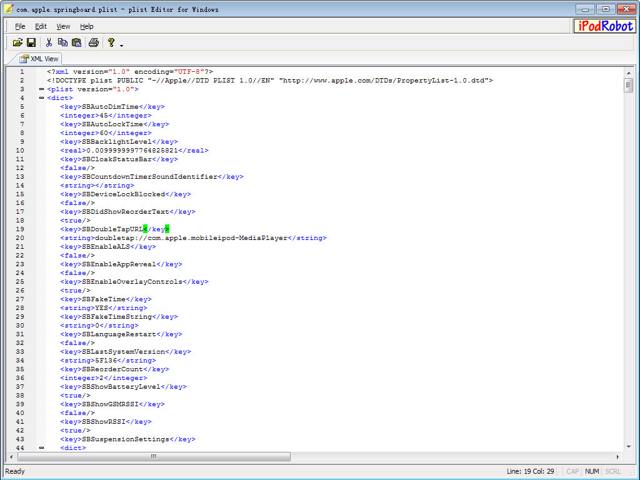
- Telegram на русском ios

- Картинки ios

- Ios 9 обои стандартные

- Что нового в ios

- Ios 7 beta 7 отзывы

- Как отменить загрузку обновления ios

- Портированные на ios игры

- Приложения vr для ios

